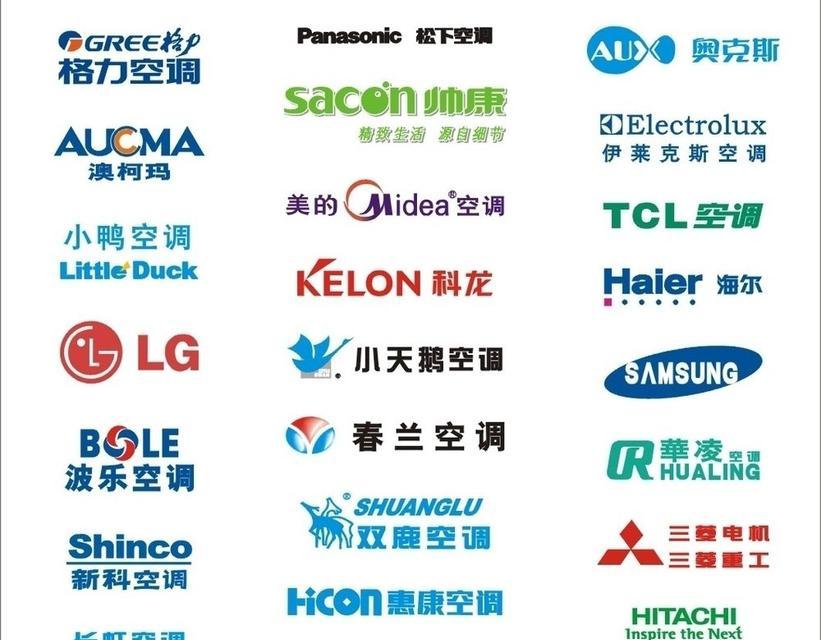复印机错误代码的消除方法(解决复印机故障的简易指南)
- 电脑维修
- 2024-12-15
- 30
现代办公环境中,复印机是一个不可或缺的工具。然而,有时我们会遇到一些令人沮丧的问题,例如复印机显示错误代码。这些代码可能会导致复印机无法正常工作,给我们的工作带来麻烦。本文将介绍如何消除复印机错误代码,帮助您快速恢复复印机的正常工作状态。
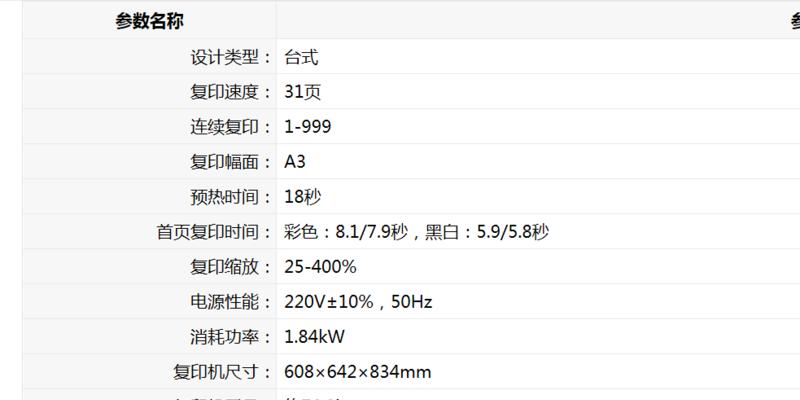
1.了解错误代码
-每个复印机制造商都有自己的错误代码列表,首先要了解您所使用的复印机品牌的错误代码含义。

-错误代码通常会显示在复印机的屏幕上,或者可以在使用手册或制造商的网站上找到相关信息。
2.重启复印机
-大多数情况下,复印机错误代码是由于临时的软件故障导致的,可以通过重新启动复印机来解决。

-关闭复印机电源,等待几分钟后再重新开启,看看错误代码是否还存在。
3.检查纸张
-错误代码有时是由于纸张堵塞或使用不合适的纸张尺寸导致的。检查并清理复印机内的纸张堵塞,并确保使用与复印机兼容的纸张尺寸。
4.清理纸张传送路径
-复印机使用的频繁可能导致纸屑或灰尘在纸张传送路径中积累,这可能会导致错误代码。使用压缩空气罐或软刷子清理纸张传送路径。
5.更换碳粉盒或墨盒
-错误代码有时会提示墨粉或墨盒出现问题。根据错误代码提示,更换相应的碳粉盒或墨盒,确保其安装正确。
6.升级或重新安装驱动程序
-驱动程序是复印机与计算机之间通信的桥梁,有时驱动程序不兼容或出现错误会导致错误代码。尝试升级驱动程序或重新安装最新版本的驱动程序来解决问题。
7.检查连接
-错误代码有时可能是由于连接问题引起的。检查复印机与电脑之间的连接线是否牢固连接,确保没有松动或损坏。
8.重置复印机设置
-一些错误代码可能是由于复印机的设置问题导致的。尝试重置复印机的设置到出厂默认值,重新配置复印机的选项。
9.清理复印机内部
-复印机内部可能会积累灰尘和纸屑,这可能会导致错误代码。请参考使用手册中的清洁指南,定期清理复印机内部。
10.更新固件
-复印机的固件是其操作系统的一部分,更新固件可能修复已知的错误代码问题。参考制造商网站上的说明,更新复印机固件。
11.寻求专业帮助
-如果您尝试了以上方法仍然无法解决错误代码,建议您联系制造商或认证的维修服务提供商寻求专业帮助。
12.预防措施
-预防胜于治疗。定期维护和保养复印机,使用质量可靠的耗材和纸张,可以减少错误代码的发生。
复印机错误代码可能会令人沮丧,但我们可以通过一些简单的方法来消除它们。了解错误代码、重启复印机、检查纸张、清理纸张传送路径、更换碳粉盒或墨盒、升级驱动程序、检查连接、重置设置、清洁内部、更新固件等方法都有助于解决复印机错误代码问题。通过定期维护和预防措施,我们可以减少复印机错误代码的发生,并保持复印机的正常工作状态。
版权声明:本文内容由互联网用户自发贡献,该文观点仅代表作者本人。本站仅提供信息存储空间服务,不拥有所有权,不承担相关法律责任。如发现本站有涉嫌抄袭侵权/违法违规的内容, 请发送邮件至 3561739510@qq.com 举报,一经查实,本站将立刻删除。!
本文链接:https://www.jiezhimei.com/article-5090-1.html